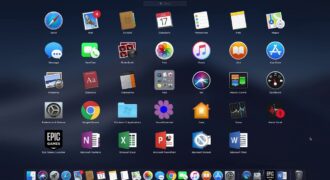Sbloccare un file Word protetto può essere una procedura utile se si è dimenticata la password o se si desidera modificare il contenuto del documento. Esistono diversi strumenti e metodi per sbloccare un file Word protetto, tra cui l’utilizzo di software di recupero password, l’utilizzo della funzione di ripristino password di Microsoft Office, o la modifica del formato del file. Tuttavia, è importante ricordare che sbloccare un file protetto senza autorizzazione può essere illegale e comportare conseguenze legali.
¿Cómo desbloquear un documento Word protegido?
Se hai un documento Word protetto e non riesci ad accedere ai suoi contenuti, non disperare! Ci sono alcuni passaggi che puoi seguire per sbloccare il file e accedere ai suoi contenuti.
Passo 1: Verificare il tipo di protezione
Prima di provare qualsiasi metodo per sbloccare il documento Word protetto, è importante capire che tipo di protezione è stata applicata. Ci sono due tipi di protezione che possono essere applicati a un documento Word: la protezione della modifica e la protezione della password.
Passo 2: Provare a sbloccare la protezione della modifica
Se il documento Word è protetto solo dalla modifica, puoi provare a sbloccare la protezione in modo abbastanza semplice. Apri il documento Word e vai alla scheda “Revisione” nella barra dei menu. Trova l’opzione “Proteggi documento” e clicca su “Modifica restrizioni”. Deseleziona tutte le caselle di controllo e clicca su “OK”. Ora il documento Word dovrebbe essere sbloccato e puoi accedere ai suoi contenuti.
Passo 3: Provare a sbloccare la protezione della password
Se il documento Word è protetto da una password, puoi provare a sbloccarlo usando una password di sblocco. Tuttavia, se non conosci la password, questo potrebbe essere un po’ più difficile. Puoi provare a indovinare la password o utilizzare un software di recupero password per Word. Ci sono molti software disponibili online, ma è importante scegliere uno affidabile e sicuro.
Passo 4: Provare a convertire il documento in un altro formato
Se non riesci a sbloccare il documento Word protetto usando i metodi precedenti, puoi provare a convertire il documento in un altro formato, come PDF. Apri il documento Word e vai alla scheda “File” nella barra dei menu. Seleziona “Esporta” e scegli il formato desiderato. Una volta convertito il documento, dovresti essere in grado di accedere ai suoi contenuti.
Seguire questi passaggi dovrebbe aiutarti a sbloccare un documento Word protetto e accedere ai suoi contenuti. Tuttavia, è importante ricordare che se il documento è protetto per motivi di sicurezza, potrebbe non essere legale o etico sbloccarlo senza autorizzazione.
Cómo recuperar la contraseña olvidada de un archivo de Word.
Se hai dimenticato la password per accedere al tuo file Word protetto e non sei in grado di aprirlo, non preoccuparti. Esistono alcuni passaggi che puoi seguire per recuperare la password. Ecco come procedere:
Passo 1: Scarica un software di recupero password di Word. Ci sono molti programmi disponibili online, tra cui alcuni gratuiti. Assicurati di scegliere un software affidabile e sicuro.
Passo 2: Installa il software sul tuo computer. Assicurati di seguire le istruzioni di installazione fornite dal programma.
Passo 3: Avvia il software e seleziona il file Word protetto dal quale desideri recuperare la password.
Passo 4: Scegli il tipo di attacco che desideri utilizzare per recuperare la password. Ci sono tre tipi di attacco disponibili: attacco a dizionario, attacco a forza bruta e attacco a combinazione.
Passo 5: Configura le impostazioni dell’attacco in base alle tue esigenze. Ad esempio, se scegli l’attacco a dizionario, dovrai specificare il dizionario da utilizzare per cercare la password.
Passo 6: Avvia l’attacco e attendi che il programma recuperi la password. Il tempo necessario dipenderà dalla complessità della password.
Passo 7: Quando il programma ha recuperato la password, utilizzala per accedere al tuo file Word protetto.
Seguendo questi passaggi, potrai recuperare la password dimenticata del tuo file Word protetto. Tuttavia, ti consigliamo di scegliere una password forte e di utilizzare la funzione di protezione del documento di Word in futuro per evitare di dover ricorrere a questo processo di recupero password.
Cómo modificar un archivo de Word en modo de vista protegida.
Se hai bisogno di modificare un file Word protetto, ci sono alcuni passaggi che devi seguire per sbloccarlo.
Passaggio 1: Apri il file.
Prima di tutto, apri il file Word protetto che desideri modificare. Una volta aperto, vedrai che il documento è in modalità di visualizzazione protetta.
Passaggio 2: Abilita la modifica.
Per abilitare la modifica del documento, fai clic sulla scheda “Revisione” nella barra dei menu in alto. Successivamente, fai clic su “Modifica” nella sezione “Protezione”.
Passaggio 3: Inserisci la password.
A questo punto, verrà richiesto di inserire la password per il file protetto. Se conosci la password, inseriscila e fai clic su “OK”. In caso contrario, contatta la persona che ha protetto il file per ottenere la password corretta.
Passaggio 4: Modifica il documento.
Ora che hai sbloccato la modalità di visualizzazione protetta, puoi modificare il documento come desideri. Quando hai finito di modificare il documento, salvalo come un nuovo file per evitare di sovrascrivere il file protetto originale.
Seguendo questi semplici passaggi, puoi modificare facilmente un file Word protetto. Tieni presente che la modifica di un file protetto senza la password potrebbe essere considerata una violazione della sicurezza e potrebbe avere conseguenze legali. Assicurati di avere il permesso di modificare il documento protetto prima di procedere.
¿Por qué no puedo editar un archivo de Word?
Se stai cercando di modificare un file di Word e non riesci a farlo, potrebbe essere perché il file è protetto. Ci sono alcune ragioni per cui un file di Word potrebbe essere protetto:
- Protezione da password: se il file è stato protetto con una password, devi inserire la password corretta per poterlo modificare.
- Protezione da modifica: se il file è stato protetto da modifiche, potresti non avere i permessi per modificarlo. Questo tipo di protezione viene spesso utilizzato per impedire a utenti non autorizzati di apportare modifiche al documento.
- Protezione da formattazione: in alcuni casi, potresti essere in grado di modificare il testo del documento, ma non di apportare modifiche alla formattazione. Questo tipo di protezione viene spesso utilizzato per garantire che il documento mantenga una formattazione coerente.
Se il file è protetto da password, devi inserire la password corretta per poterlo modificare. Se non conosci la password, potresti dover contattare la persona che ha creato il file per ottenerla.
Se il file è protetto da modifiche o da formattazione, potresti essere in grado di sbloccarlo seguendo questi passaggi:
- Fai clic con il pulsante destro del mouse sul file di Word protetto e seleziona “Proprietà”.
- Nella finestra di dialogo “Proprietà”, fai clic sulla scheda “Sicurezza”.
- Fai clic sul pulsante “Modifica” accanto a “Autorizzazioni di sicurezza”.
- Nella finestra di dialogo “Autorizzazioni di sicurezza”, fai clic su “Aggiungi”.
- Inserisci il tuo nome utente e fai clic su “Controlla nomi” per confermare che il nome utente è corretto.
- Fai clic su “OK” per chiudere la finestra di dialogo “Aggiungi”.
- Seleziona il tuo nome utente nella finestra di dialogo “Autorizzazioni di sicurezza” e seleziona la casella di controllo “Controllo totale”.
- Fai clic su “OK” per chiudere tutte le finestre di dialogo.
Dopo aver seguito questi passaggi, dovresti essere in grado di modificare il file di Word protetto. Tieni presente che questi passaggi potrebbero non funzionare se il file è protetto da una password o se non hai i permessi per modificare il documento.